Alternatives indispensables à Google Lens – Android

Vous en avez assez d'utiliser Google Lens ? Alors voici quelques alternatives qui peuvent faire la même chose et ne sont pas de Google.
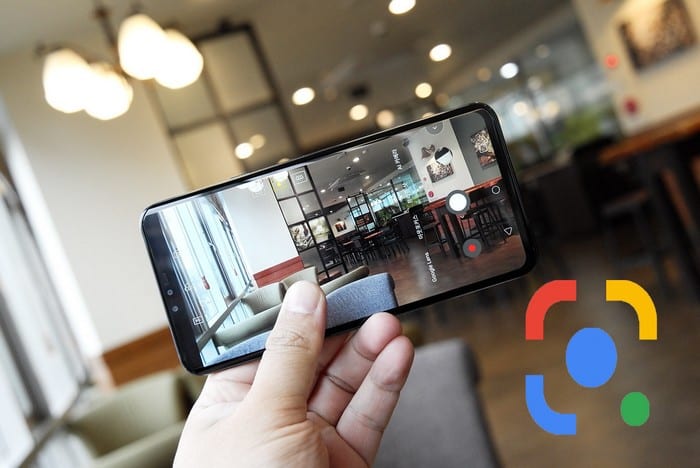
Google Lens peut être utilisé pour toutes sortes de choses. Par exemple, vous pouvez scanner une paire de chaussures et demander à Lens de vous montrer où vous pouvez les obtenir en ligne.
Mais, Google Lens peut également aider les étudiants et les non-étudiants à copier du texte écrit sur n'importe quel ordinateur. C'est un excellent moyen de sauvegarder toutes les notes écrites que vous avez et de ne pas perdre beaucoup de temps dans le processus.
Pour copier vos notes manuscrites sur votre ordinateur, vous devrez utiliser la dernière version de Chrome et les applications Google Lens. Assurez-vous également que vous êtes connecté aux deux avec le même compte.
Ouvrez Google Lens et l'application mettra automatiquement en surbrillance le texte sans avoir à faire quoi que ce soit s'il est court. Si vous voyez que Lens ne met pas en évidence tout ce que vous voulez, utilisez les extrémités bleues pour sélectionner le texte que vous voulez.
Appuyez sur le texte en surbrillance et choisissez l'option Copier sur l'ordinateur que vous verrez en bas.
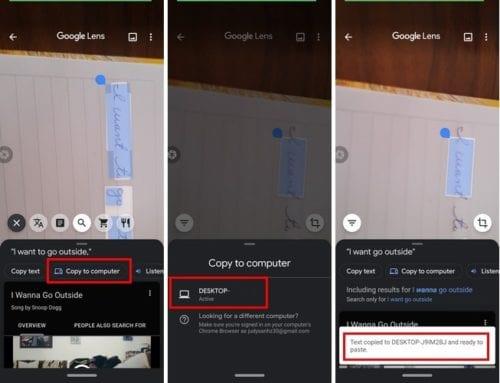
Une fois que vous recevez le message indiquant que votre texte a été copié, ouvrez, par exemple, Google Docs et faites un clic droit pour coller. Cette fonctionnalité peut être utile lorsque vous êtes en déplacement et que vous voyez du texte que vous trouvez intéressant.
Si vous n'avez pas envie de prendre une photo, vous pouvez utiliser Google Lens pour enregistrer le texte dans vos notes Google Doc. Mais, comment pouvez-vous vérifier si vous utilisez la dernière version de Chrome et si ce n'est pas le cas, comment pouvez-vous mettre à jour le navigateur ?
Si vous n'êtes pas sûr de la version de Chrome que vous utilisez, vous pouvez vérifier en cliquant sur les points en haut à droite. Placez le curseur sur l'option d'aide. Vous devriez voir une fenêtre latérale avec l'option À propos de Chrome.
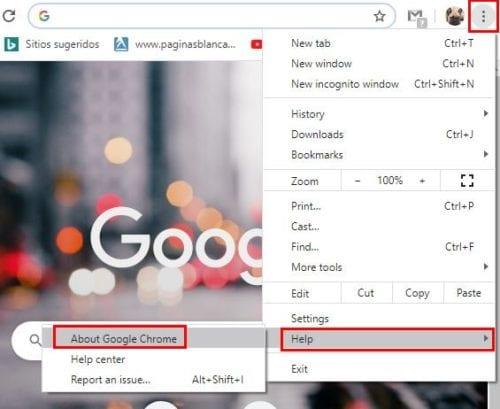
Si vous utilisez la dernière version de Chrome, un message vous en informera. Sinon, le navigateur commencera à télécharger la mise à jour automatiquement.
Ces jours de prise de photos pour enregistrer le texte que vous avez vu sur un panneau sur le chemin du travail ont disparu. Est-ce une fonctionnalité que vous pensez utiliser beaucoup ? Partagez votre opinion dans les commentaires ci-dessous.
Les stories Facebook peuvent être très amusantes à réaliser. Voici comment vous pouvez créer une story sur votre appareil Android et votre ordinateur.
Découvrez comment désactiver les vidéos en lecture automatique ennuyeuses dans Google Chrome et Mozilla Firefox grâce à ce tutoriel.
Résoudre un problème où la Samsung Galaxy Tab A est bloquée sur un écran noir et ne s
Un tutoriel montrant deux solutions pour empêcher définitivement les applications de démarrer au démarrage de votre appareil Android.
Ce tutoriel vous montre comment transférer un message texte depuis un appareil Android en utilisant l
Comment activer ou désactiver les fonctionnalités de vérification orthographique dans le système d
Vous vous demandez si vous pouvez utiliser ce chargeur provenant d’un autre appareil avec votre téléphone ou votre tablette ? Cet article informatif a quelques réponses pour vous.
Lorsque Samsung a dévoilé sa nouvelle gamme de tablettes phares, il y avait beaucoup à attendre. Non seulement les Galaxy Tab S9 et S9+ apportent des améliorations attendues par rapport à la série Tab S8, mais Samsung a également introduit la Galaxy Tab S9 Ultra.
Aimez-vous lire des eBooks sur les tablettes Amazon Kindle Fire ? Découvrez comment ajouter des notes et surligner du texte dans un livre sur Kindle Fire.
Vous souhaitez organiser le système de signets de votre tablette Amazon Fire ? Lisez cet article pour apprendre à ajouter, supprimer et éditer des signets dès maintenant !







